Emita Notas Fiscais Eletrônica (NF-e) com o ERP MAXIPROD, sejam elas de venda, remessa, compra, devolução, importação ou exportação. A NF-e pode ser criada a partir de um pedido de venda ou diretamente pela tela de notas fiscais.
Esta página mostra:
Como criar uma nota fiscal?
Este passo-a-passo mostra a emissão de NF-es de venda, compra, remessa, etc. O que distingue uma da outra é a operação fiscal selecionada pelo usuário:
1) Vá ao menu superior “Vendas > Notas Fiscais”.
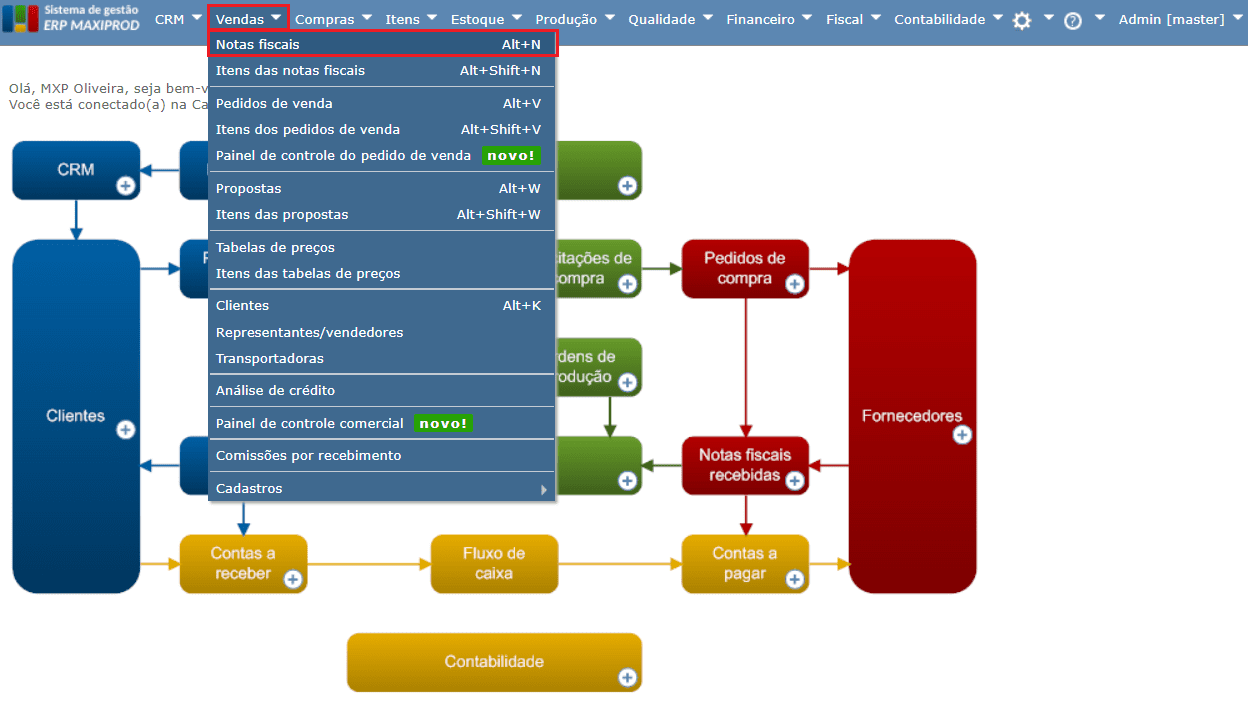
2) Clique no botão verde “Novo”.
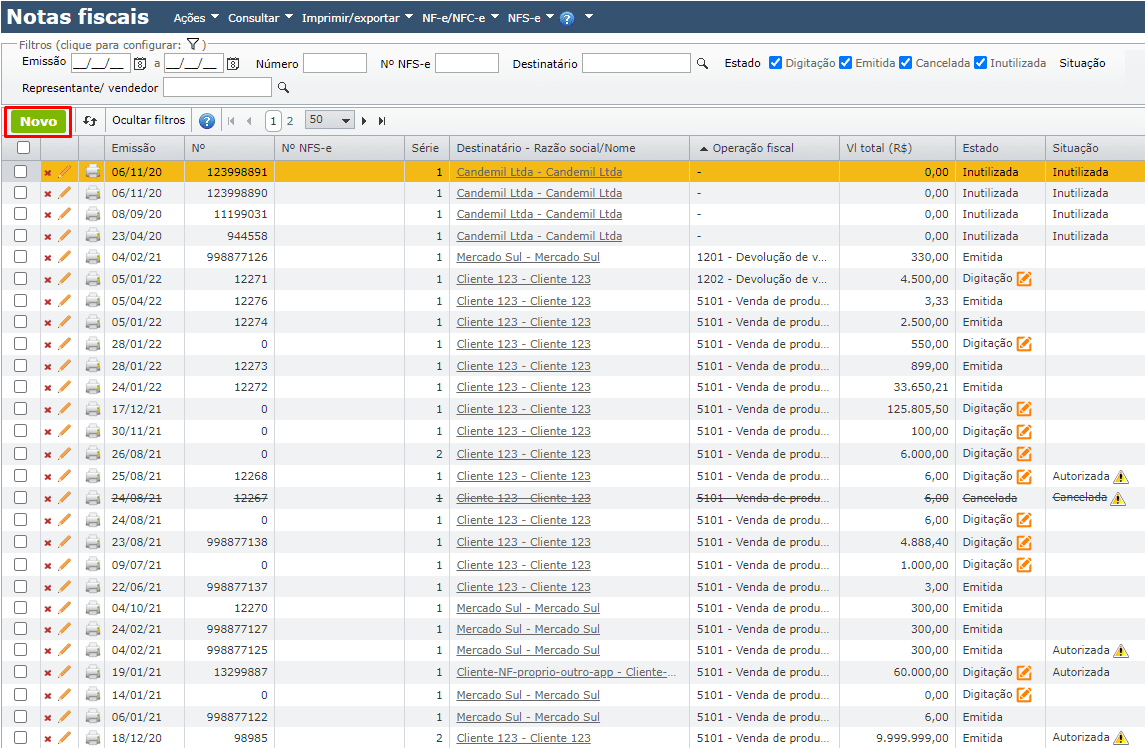
3) É aberta a janela de inserção de uma nova NF.
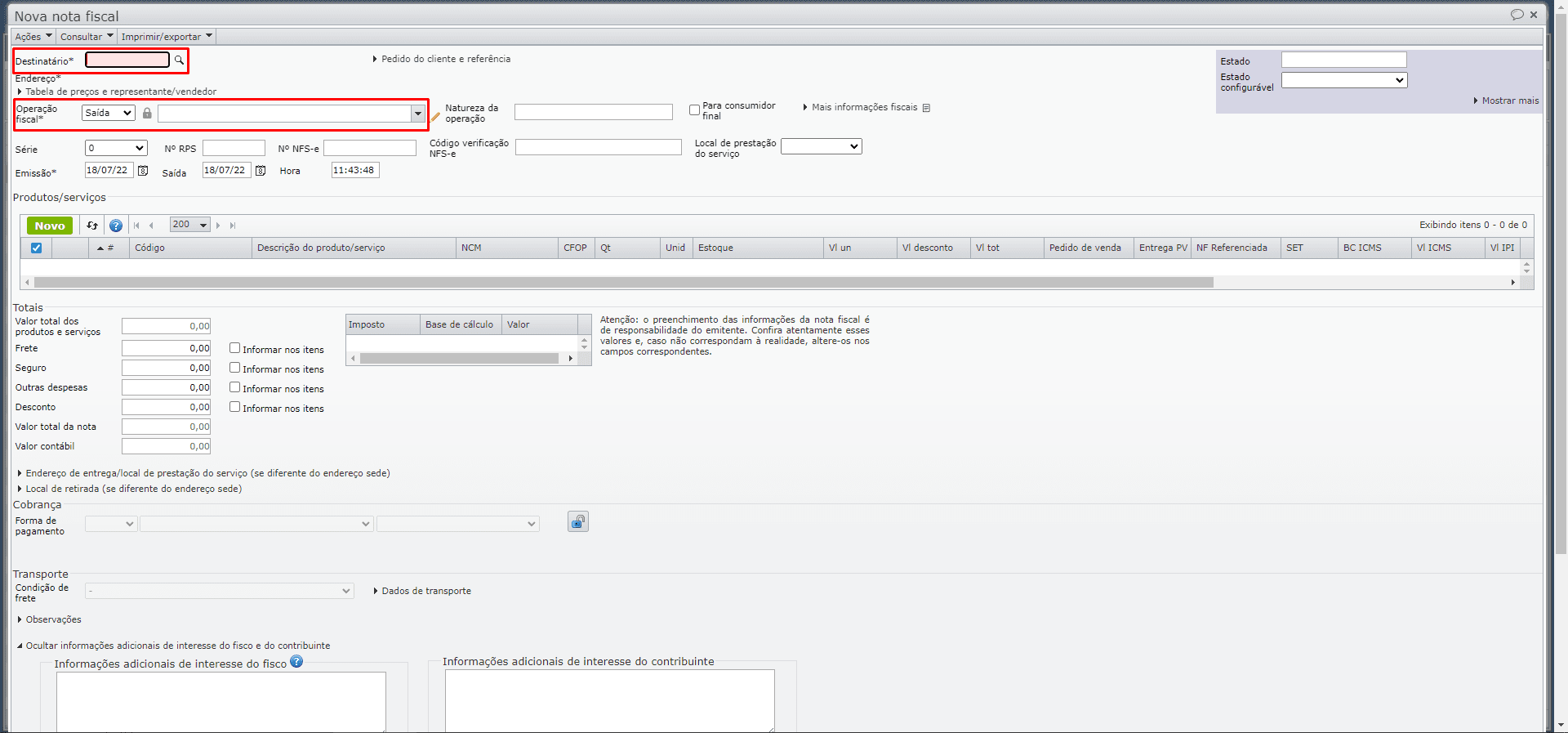
4) Selecione o destinatário e a operação fiscal. Veja aqui como cadastrar destinatários e operações fiscais.
5) Opcionalmente, selecione a tabela de preços e o representante. Veja aqui como cadastrar tabelas de preços e representantes.
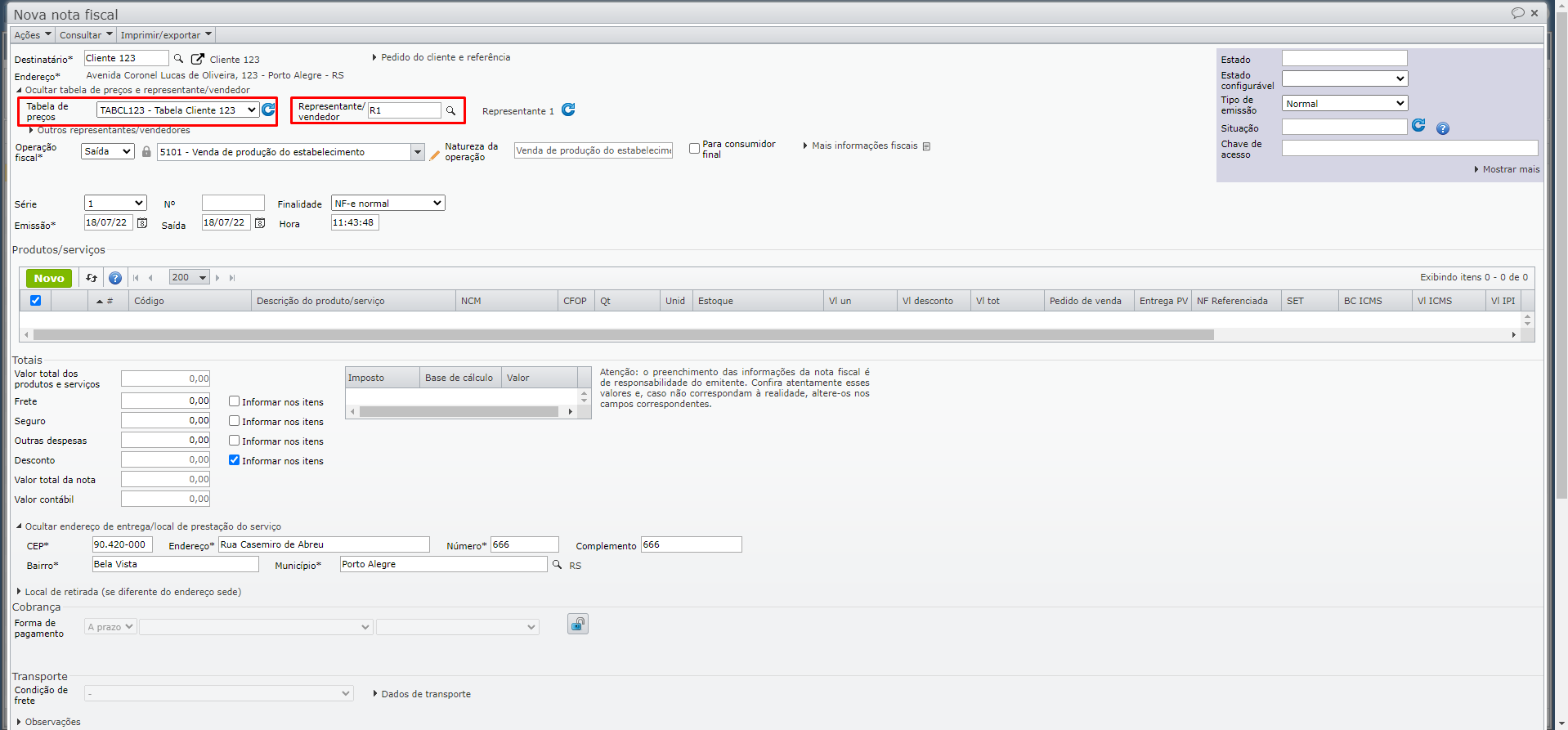
6) Clicando no botão “Novo”, na grade de “Produtos / Serviços da nota fiscal”, é aberta uma janela para a inserção de itens. Os itens podem ser importados do pedido de vendas, ou digitados.
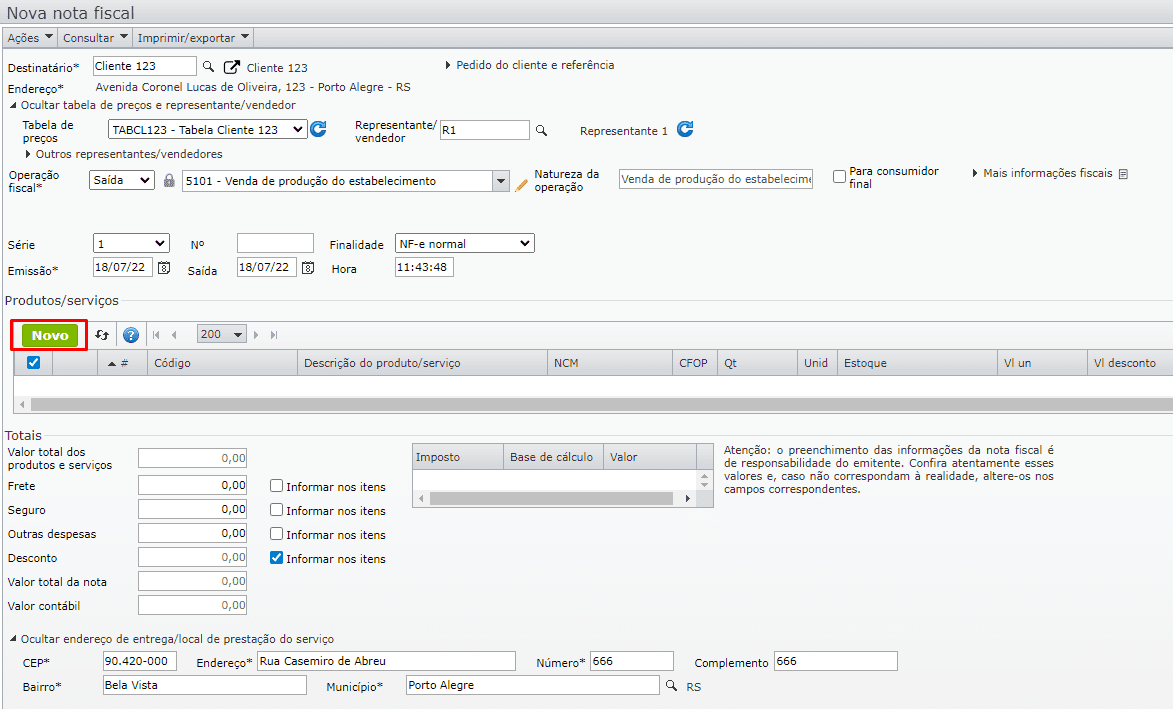
7) Preencha os dados de cobrança e transporte e clique em “Emitir”.
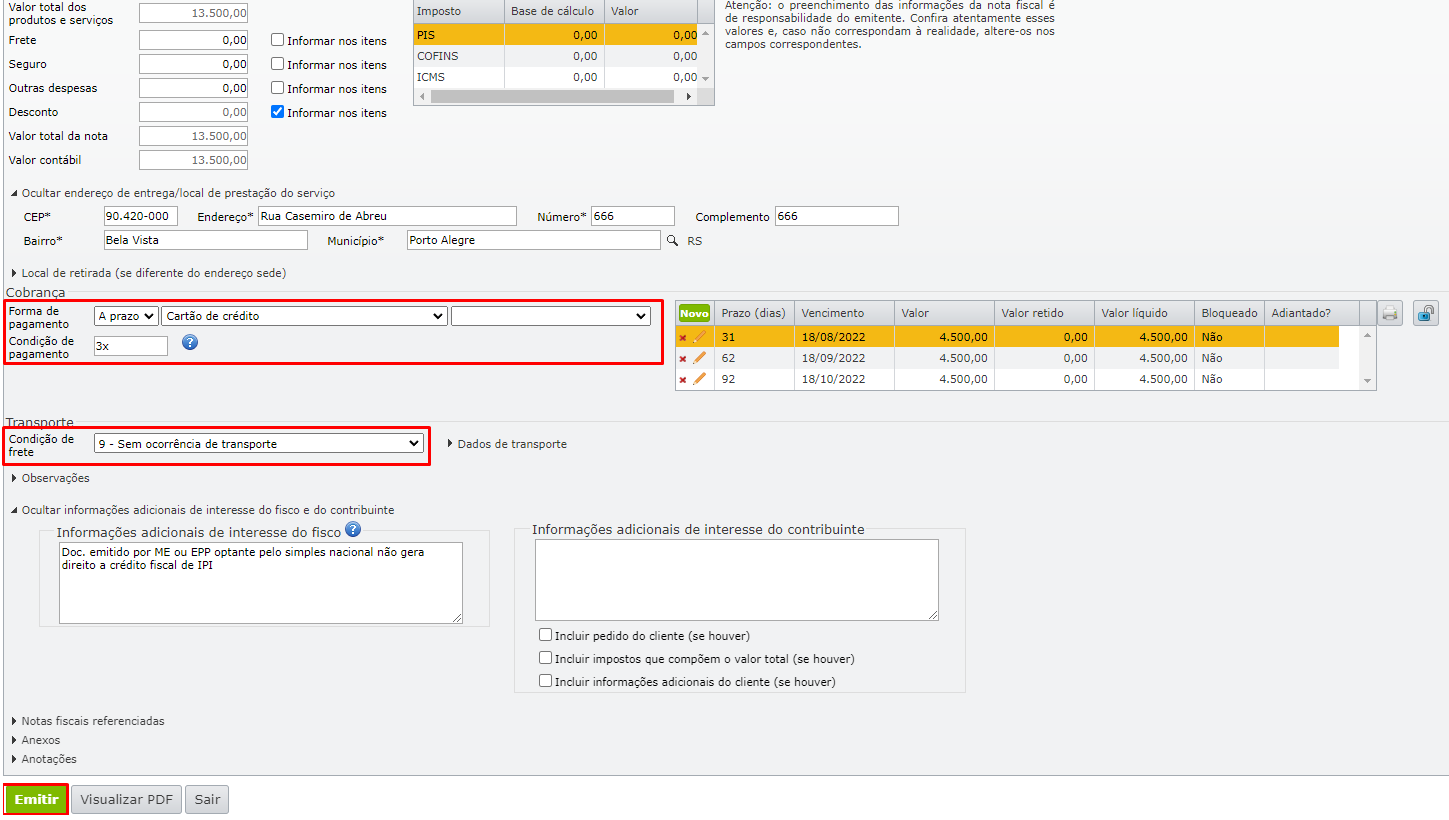
Emissão da nota fiscal
Manualmente
1) Acesse o sistema e vá ao menu superior “Vendas > Notas Fiscais”.
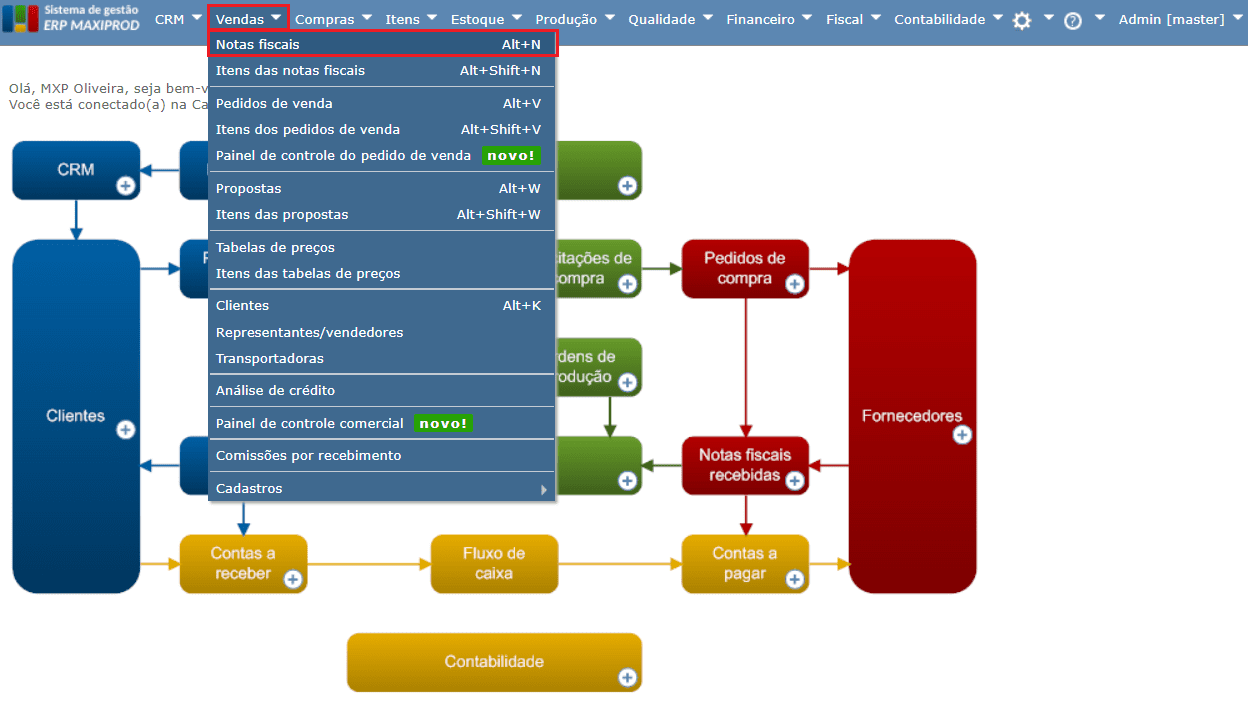
2) Clique no botão “Novo”, sendo aberta uma janela para a inserção de nova NF.
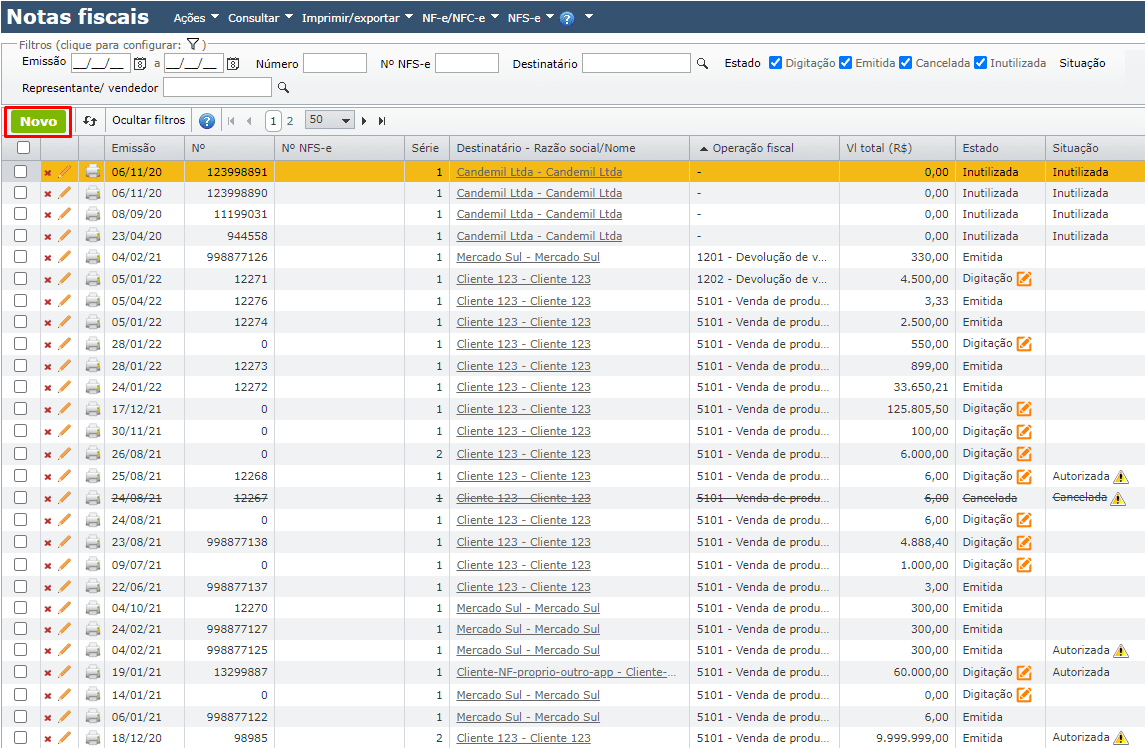
3) Preencha os campos obrigatórios, tais como “Destinatário”, “Operação fiscal”, os produtos/serviços, “Forma de pagamento” e “Condição de frete”.
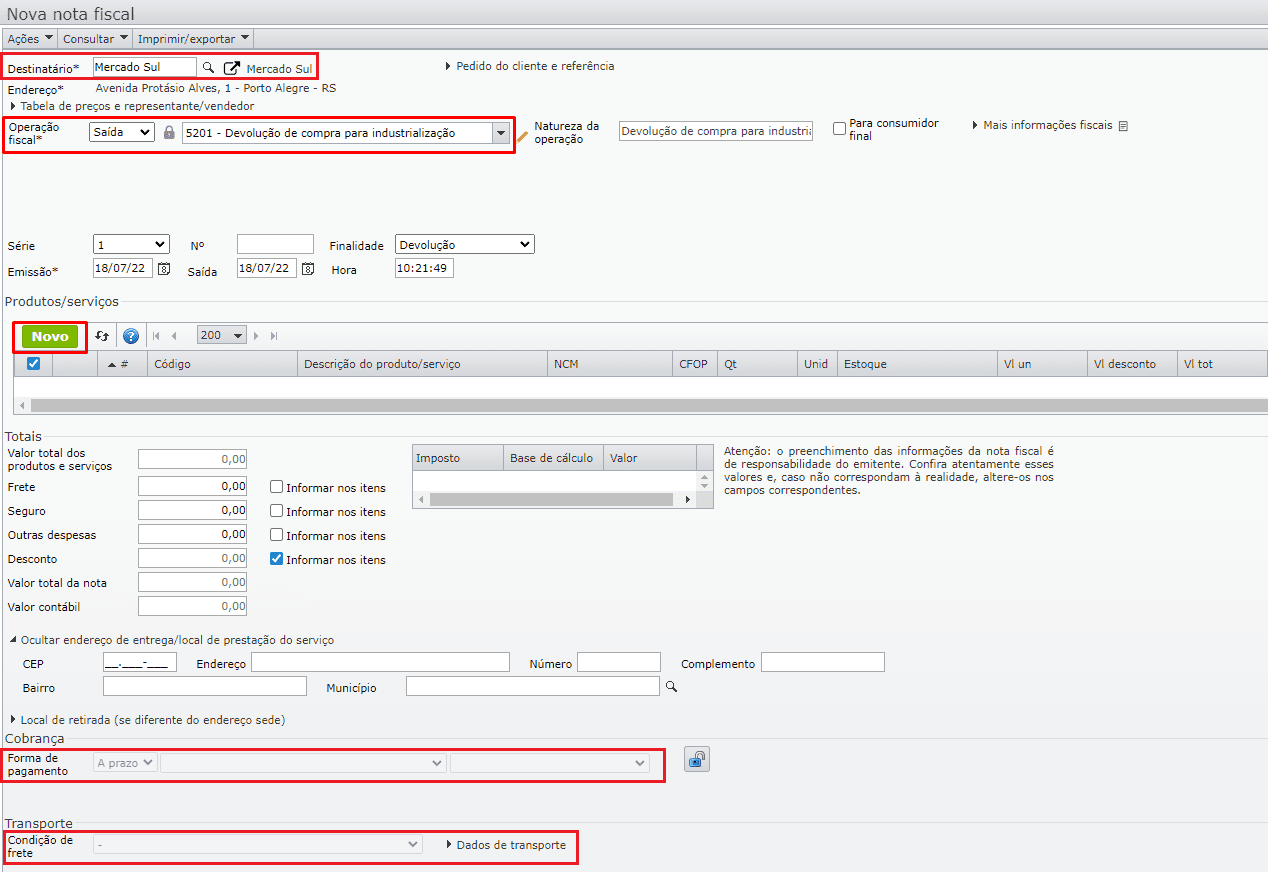
4) Clicando no botão verde “Emitir”, são geradas as movimentações de estoque, títulos financeiros e lançamentos contábeis.
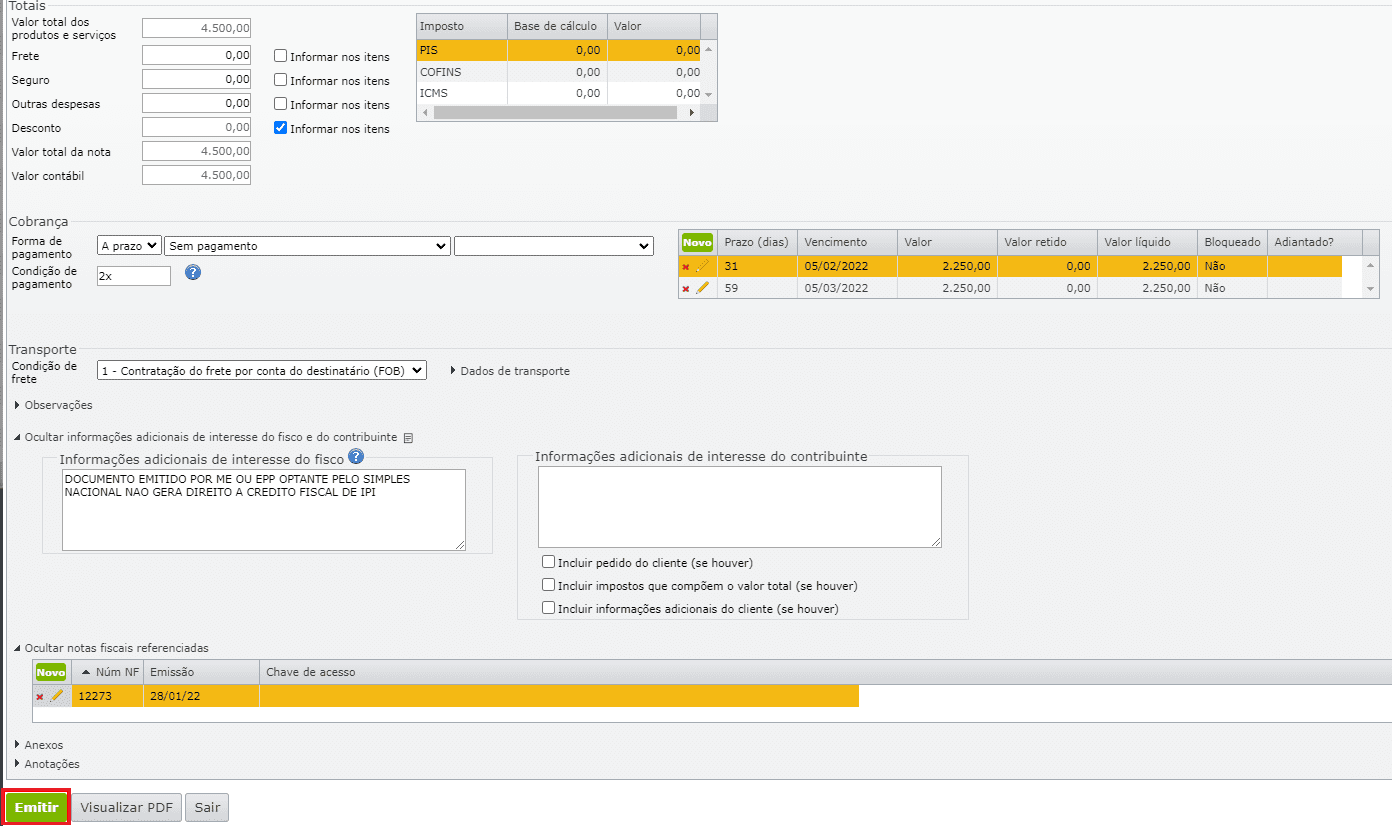
5) Após a emissão da NF, clique “Sim” para enviar a NF-e, o que exige a instalação do certificado digital. Se este ainda não foi instalado, clique aqui e veja como instalá-lo.

6) Se deseja enviar a NF-e em outro horário, clique em “Não” na mensagem de confirmação. Com isso, a NF pode ser fechada e salva, podendo ser enviada mais tarde com um clique no botão verde “Enviar”.
A partir de um pedido de venda aprovado
1) Acesse o menu “Vendas > Pedidos de venda”.
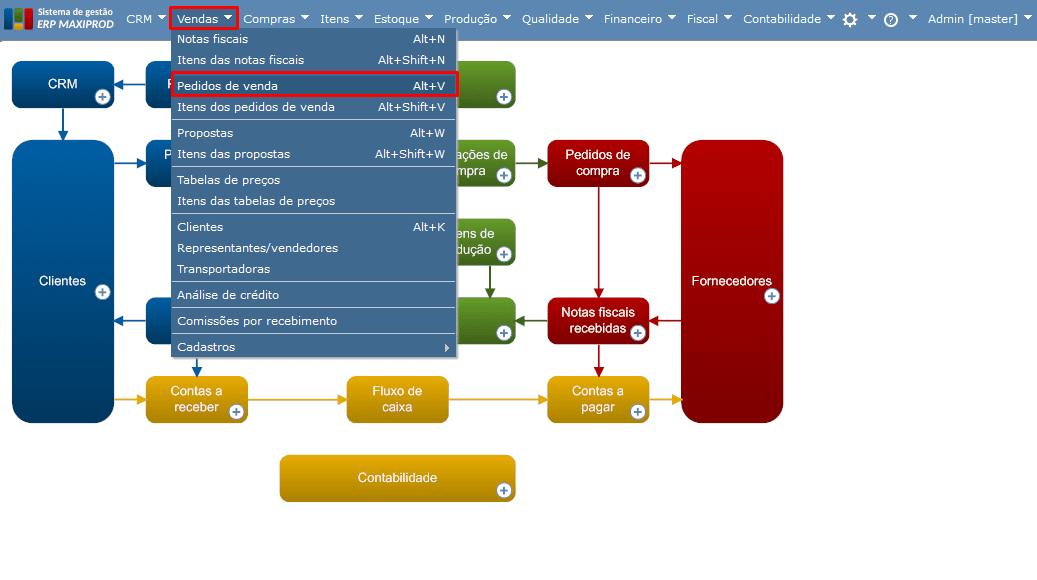
2) Abra um pedido de venda em estado “Aprovado” e clique no botão “Faturar este pedido” no rodapé do pedido.
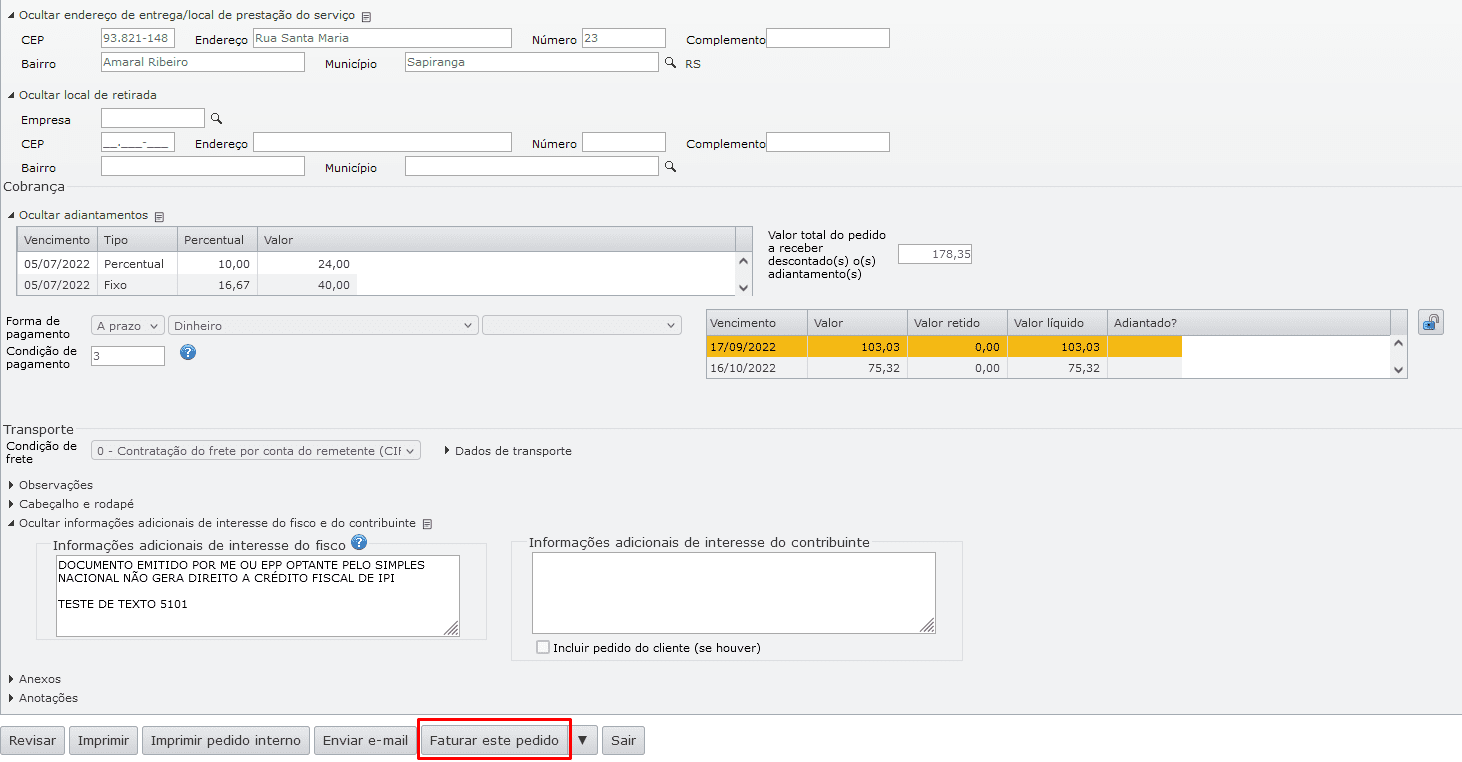
3) É aberta uma NF, já preenchida com os dados do pedido de venda.
a) Ao emitir a nota com sucesso, é exibida a seguinte mensagem:
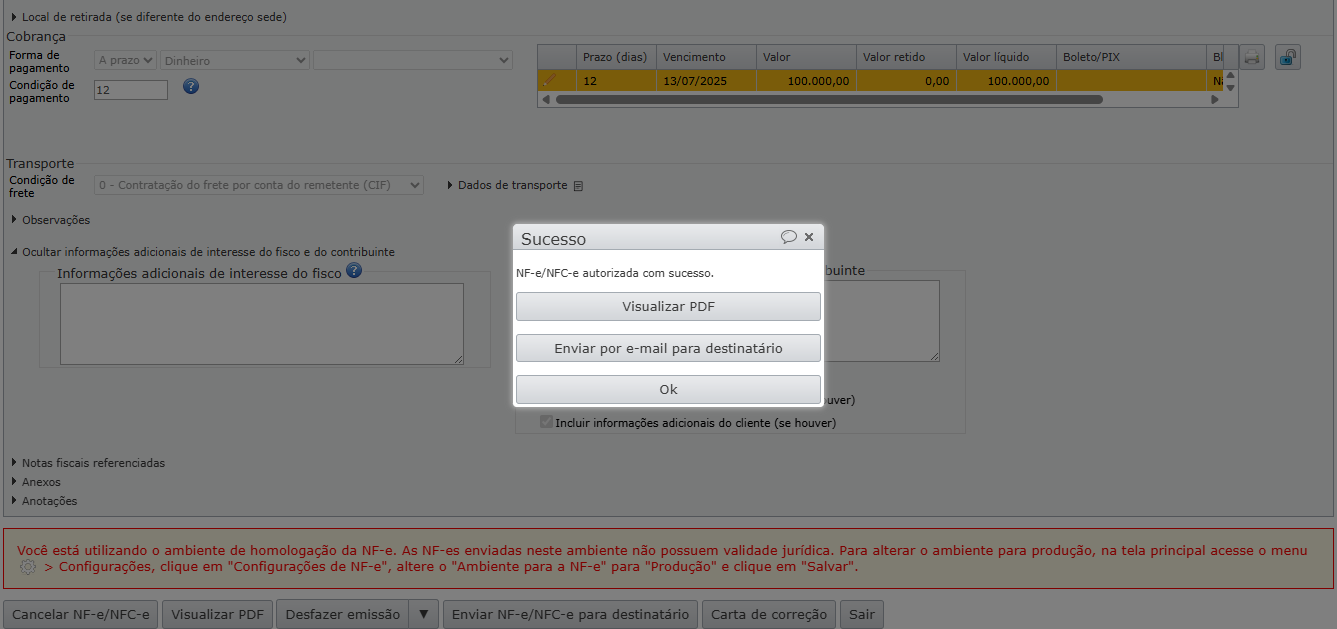
b) Clicando em “Ok”, as seguintes opções aparecem ao final da nota:
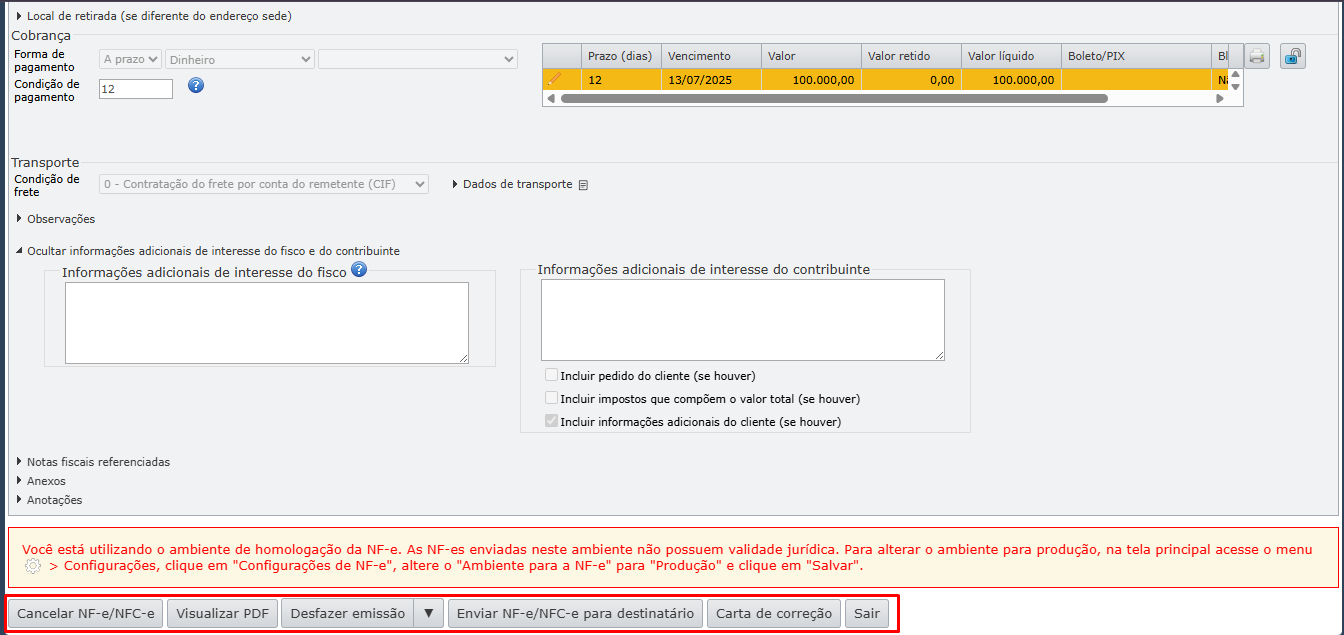
- Cancelar NF-e/NFC-e: envia a solicitação de cancelamento para a SEFAZ. Se a SEFAZ autorizar, então a NF e os títulos são cancelados.
- Visualizar PDF: abre o DANFE da NF-e emitida.
- Desfazer emissão: permite a revisão de algum dado da NF que não interfere na NF-e. Quando se seleciona Desfazer emissão, a nota volta internamente ao estado de digitação. Nada é enviado para a SEFAZ, ou seja, para a Receita aquela NF permanece inalterada. Para saber mais, clique aqui.
- Enviar NF-e/NFC-e para destinatário: envia um e-mail com o XML e PDF da NF-e para o seu destinatário. Para saber mais, clique aqui.
- Carta de correção: abre a janela para criar a carta de correção da NF-e. Para saber mais, clique aqui.
- Sair: fecha a nota e retorna à tela de notas fiscais.
Veja no vídeo a seguir como emitir notas fiscais em massa:
Situações das NF-es na Sefaz
Ao transmitir a NF-e para a Sefaz, o ERP MAXIPROD gera automaticamente o arquivo XML com base nas informações preenchidas na nota. Esse XML é então enviado à Sefaz autorizadora e contém todos os dados obrigatórios da operação, incluindo a assinatura digital que garante a validade jurídica do documento.
O envio ocorre de forma automática ao clicar em “Enviar” na tela da nota fiscal. Após o envio, o sistema consulta a resposta da SEFAZ e atualiza a situação da NF-e, que pode ser visualizada na coluna “Situação” da grade de notas fiscais (menu “Vendas > Notas fiscais”).
As NF-es podem assumir diferentes situações, conforme o status do processo de autorização:
- Não enviada: nota fiscal ainda não transmitida para a Sefaz.
- Autorizada: NF transmitida e autorizada pela Sefaz. Seu DANFE pode ser gerado e enviado ao destinatário.
- Cancelada: nota fiscal com cancelamento homologado pela Sefaz. Notas fiscais canceladas não podem ser excluídas do ERP MAXIPROD.
- Inutilizada: número de nota fiscal com inutilização homologada pela Sefaz.
- Denegada: nota fiscal transmitida e denegada pela Sefaz.
- Rejeitada: nota fiscal transmitida e rejeitada pela Sefaz.
- Em processamento: a nota ainda não foi processada pela Sefaz e não pode ser excluída do sistema ou reaberta, mas o usuário pode “Verificar e atualizar a situação da NF-e/NFC-e junto à Sefaz”, opção localizada no menu “NF-e/NFC-e” da grade de notas fiscais.
Veja também: